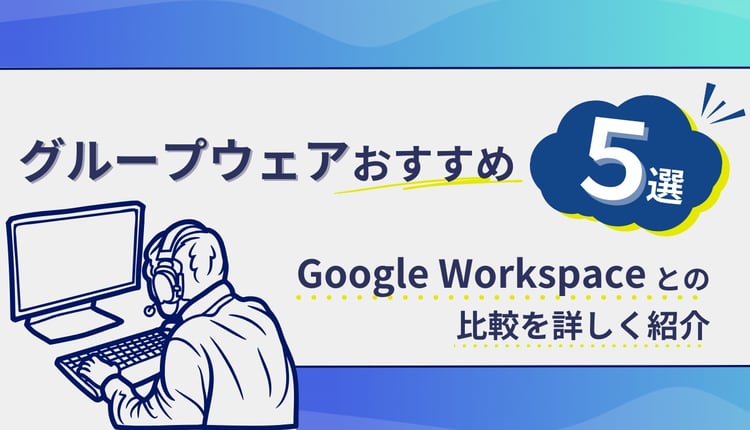マイドライブと共有ドライブの違い
マイドライブと共有ドライブは、いずれもGoogleドライブの主要な機能です。
マイドライブは、ユーザー個人のファイルやフォルダを保存するための領域です。
一方、共有ドライブは、グループや組織全体でファイルやフォルダを共有・管理するためのスペースです。
この2つの主な違いは、次表のとおりです。
|
項目
|
|
|
|
保存場所
|
|
|
|
容量
|
|
|
|
アクセス権限
|
|
|
|
メリット
|
個人のファイルやフォルダを保存するのに適しています。
|
ユーザーグループや組織全体で共有するファイルやフォルダを保存するのに適しています。
|
|
デメリット
|
|
フォルダの階層や保存できるファイル数に制限がある。
|
マイドライブと共有ドライブには、それぞれにメリットとデメリットがあります。
マイドライブは、個人のファイルやフォルダを管理・保存するのに適しており、自分だけで管理したい情報に向いています。
一方、共有ドライブは、ユーザーグループや組織全体でファイルやフォルダを共同管理・共有するのに最適です。
利用目的や共有範囲に応じて、適切に使い分けましょう。
マイドライブと共有ドライブの使い分け
上述した通り、Googleドライブには「マイドライブ」と「共有ドライブ」の2種類があり、それぞれ用途に応じた使い分けが重要です。
マイドライブは個人の所有物として扱われ、ファイルの管理権限はアップロード者にあります。共有ドライブはチーム単位での利用を想定しており、ファイルの所有者はドライブ自体となるため、メンバー全体で一貫した管理が可能です。
個人作業や一時的な共有にはマイドライブ、チーム全体で継続的に扱う資料やプロジェクト管理には共有ドライブがおすすめです。業務の性質や運用体制に応じて、適切に使い分けましょう。
マイドライブのファイル共有の方法
マイドライブの共有方法をご説明します。
1. 共有したいファイルやフォルダを選択
マイドライブから送りたいファイルを選択し、共有を押します。
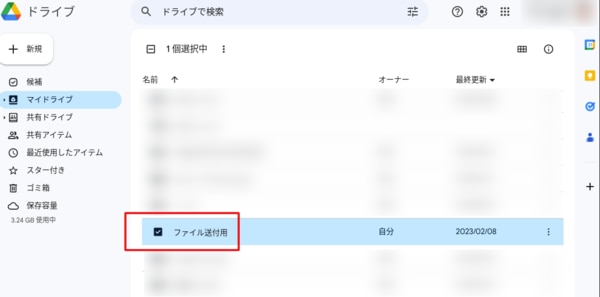
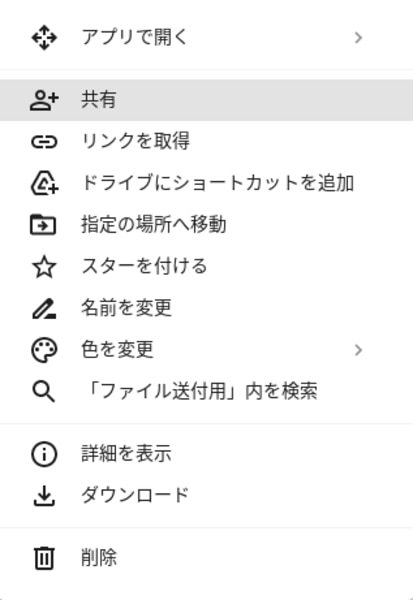
2. 共有先を指定
共有したい相手のメールアドレスを入れて、完了ボタンを押します。
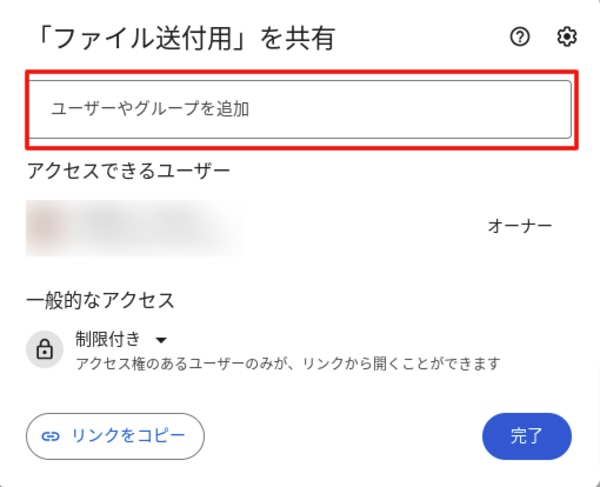
3. ユーザー権限を設定
共有したい相手の権限を設定します。
※フォルダ共有の場合は、閲覧者・閲覧者(コメント可)に有効期限を追加可能
ファイル共有の場合は、編集者・閲覧者(コメント可)・閲覧者に有効期限を追加可能
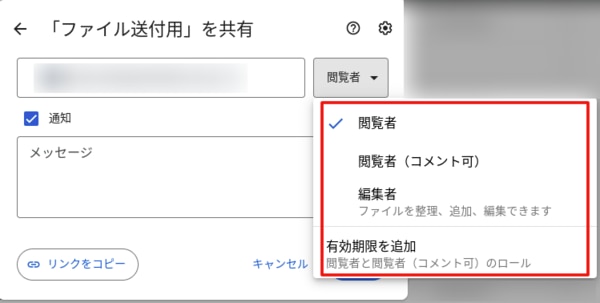
4. 送信ボタンを押す
権限の設定が完了しましたら、送信ボタンを押して共有完了です。
共有時に任意のメッセージを入れて、送信することも可能です。
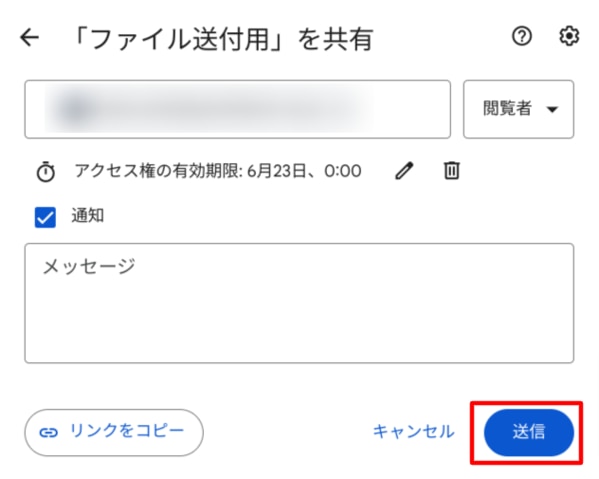
共有ドライブのファイル共有の方法
次に共有ドライブのファイル共有方法をご説明します。
1. 共有用ファイルを選択
共有したファイルを選択し、共有を押します。
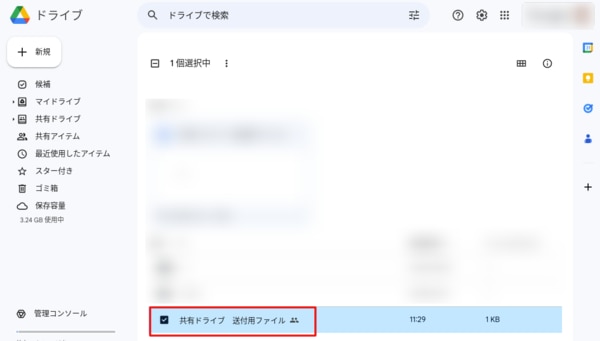
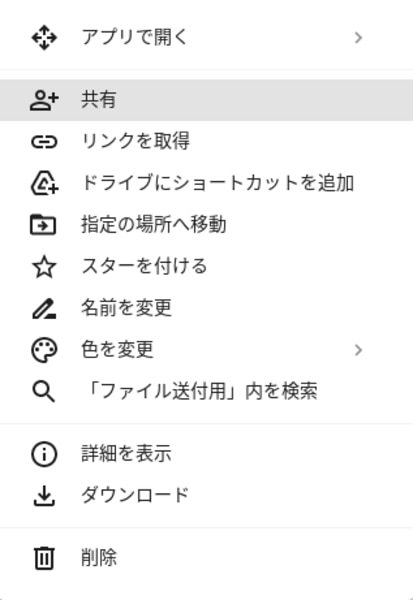
2. 共有先を設定
次に、共有したい相手のメールアドレスを入力します。
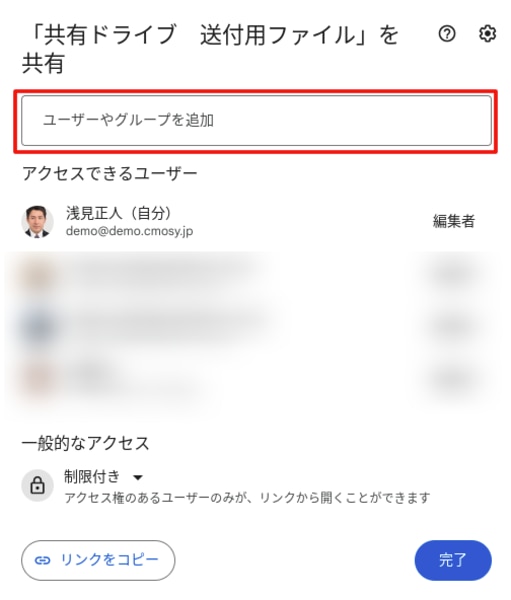
3. ユーザー権限を設定
共有したい相手の権限を設定します。
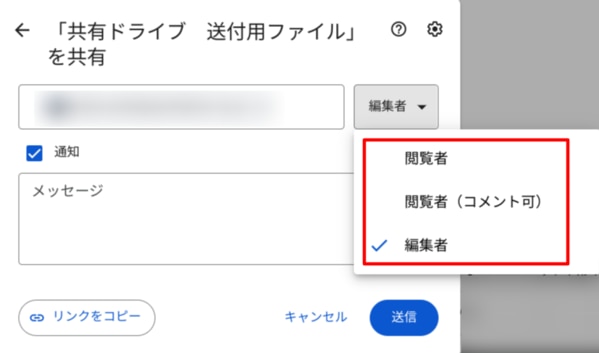
4. 共有を実行
権限の設定が完了しましたら、送信ボタンを押して共有完了です。
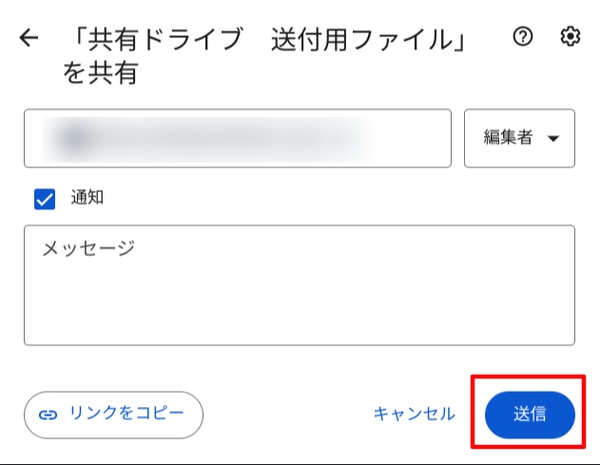
スマホでの共有方法
次にスマートフォンでのファイル共有の方法をご説明します。
1. 送信用ファイルを選択
送りたいファイルの「︙」を選択します。
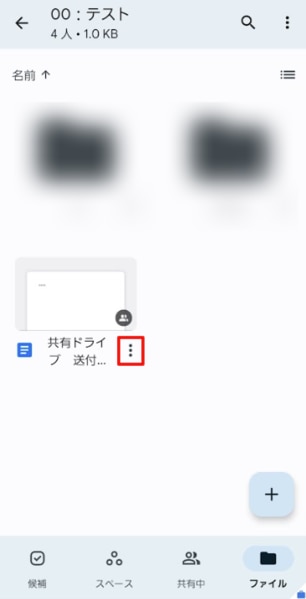
2. 共有を押す
出てきた項目の中から、共有を押します。
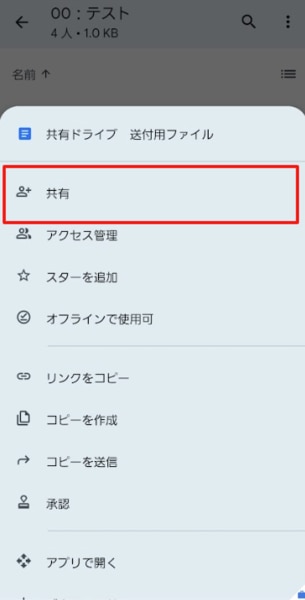
3. 共有先を指定
共有したい相手のメールアドレスを入力します。
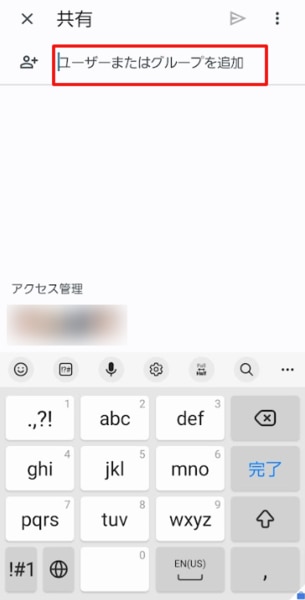
4. ユーザー権限を設定
共有した相手の権限を設定します。
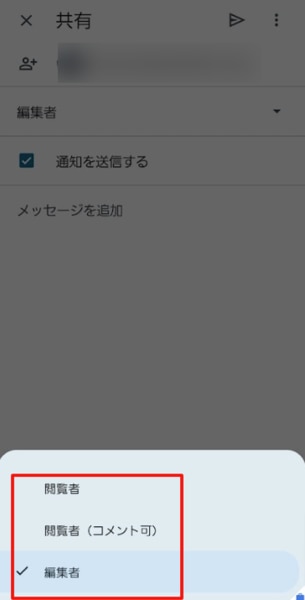
5. 共有実行
権限を決めたら、「▷」を押して共有完了となります。
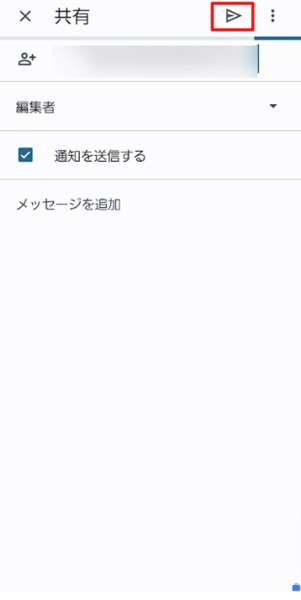
Googleドライブでファイル共有する際の注意点
Googleドライブでファイル共有する際には、いくつかの注意点がございます。
1. 適切な共有権限を設定する
ファイル共有する際には、「閲覧者」「閲覧者(コメント可)」「編集者」の3つの権限があります。適切な権限を与えなければ、予期せぬ情報漏洩に繋がります。
3種類の権限の内容は以下の通りです。
- 閲覧者:共有されたファイルを閲覧のみ可能となります。ダウンロードすることはできません。
- 閲覧者(コメント可):共有されたファイルを閲覧およびコメントが可能となります。ダウンロードすることはできません。
- 編集者:共有されたファイルを閲覧および編集することが可能です。また、必要に応じてダウンロードすることも可能です。
2. 定期的な共有権限の確認を行う
マイドライブのファイル共有は有効期限を付けることは可能ですが(編集者権限のみ)、共有ドライブからのファイル共有に関しては有効期限を付けることができません。
そのため、社外の人にファイル共有をした場合は管理者または共有者の方でファイル共有管理をする必要があります。管理を忘れてしまうとファイル共有がされ続け、予期せぬ情報漏洩に繋がります。
吉積情報株式会社が開発したCmosyですと、社外共有自動解除機能がありますのでファイル共有がされ続けるということを防ぐことができます。
3. 共有したファイルの共有権限を確認する
共有したファイルやフォルダを定期的に共有権限を確認することが重要です。
共有を続けていると、共有したファイルやフォルダが増え続けてしまい、どのフォルダまたはファイルを共有したのか分からなくなります。気付かぬうちに、情報漏洩がされてしまうという危険性もあります。
そのため、定期的に共有権限を確認することが重要です。
マイドライブで共有できない原因と対処法
マイドライブでファイルを共有しようとしても、うまくいかない場合があります。
主な原因として、Google Workspace管理者による共有制限の設定、ファイルのオーナー権限の不足、またはアクセス権限の設定ミスなどが挙げられます。
組織アカウントの場合、外部との共有が制限されているケースも多く、管理者に連絡して、管理コンソール側で設定確認・変更してもらう必要があります。
まずは共有先のメールアドレスが正しいか確認し、次に「閲覧者」「編集者」などの権限設定を見直す必要があります。
それでも解決しない場合は、システム管理者へ共有ポリシーの確認を依頼しましょう。
ビジネス利用でマイドライブ共有を安全に行う方法
業務利用でマイドライブを活用する際は、情報漏えいや誤共有を防ぐためのセキュリティ対策が不可欠です。
共有相手や権限(閲覧・編集・コメント)をしっかりと設定し、不要なアクセスを防止しましょう。また、Google Workspace管理者による共有ポリシーの設定も欠かせません。外部ユーザーとの共有を制限したり、特定ドメインに限定したりすることで、組織外への情報流出リスクを軽減できます。
マイドライブを共有利用する際は、多層的な対策を講じましょう。
Googleドライブにセキュリティと管理機能をプラスする Cmosy(クモシィ)
Googleドライブは非常に便利なストレージサービスですが、ファイルの社外共有に関してはユーザのファイル共有に対して細心の注意が必要です。とは言え、Googleドライブのセキュリティポリシーを高めると、今度は逆にGoogle Workspaceの利便性が落ちる結果になってしまいます。吉積情報株式会社が提供するCmosyはそういったGoogle Workspaceでのファイル共有の運用にお悩みの企業様向けに提供されるサービスです。
【3分でわかる!】Cmosyとは?
資料ダウンロード|3分でわかるCmosy
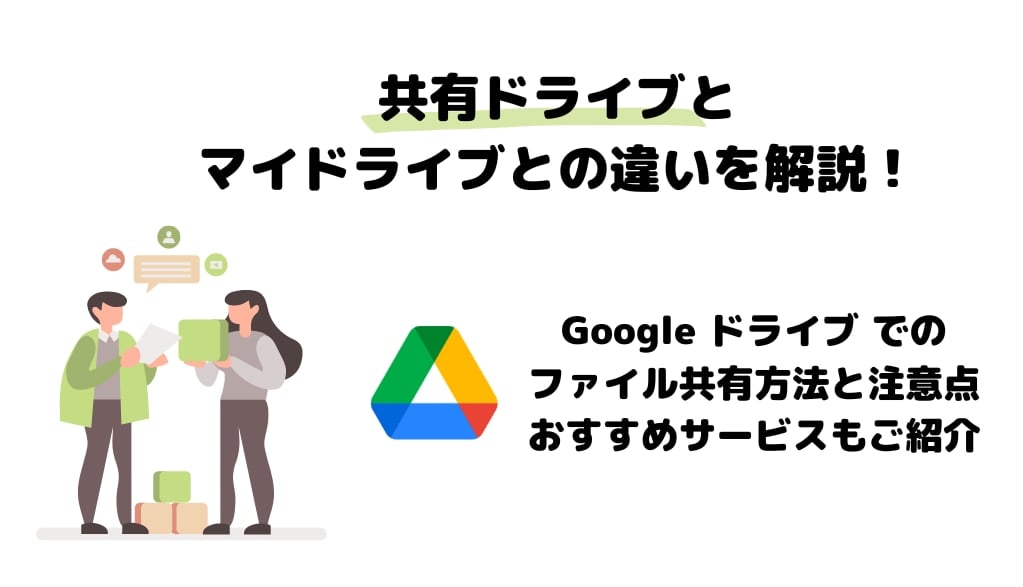
%E5%BE%B9%E5%BA%95%E8%A7%A3%E8%AA%AC%20-%20Gemini%20%E3%82%92%E6%B4%BB%E7%94%A8%E3%81%97%E3%81%9F%E3%83%8E%E3%83%BC%E3%82%B3%E3%83%BC%E3%83%89%E6%A5%AD%E5%8B%99%E8%87%AA%E5%8B%95%E5%8C%96%E6%88%A6%E7%95%A5%201360x780.jpg)



%20(1).png?width=1080&height=227&name=YOSHIDUMI_01%20(3)%20(1).png)

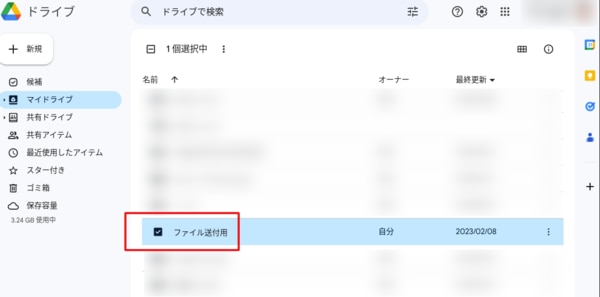
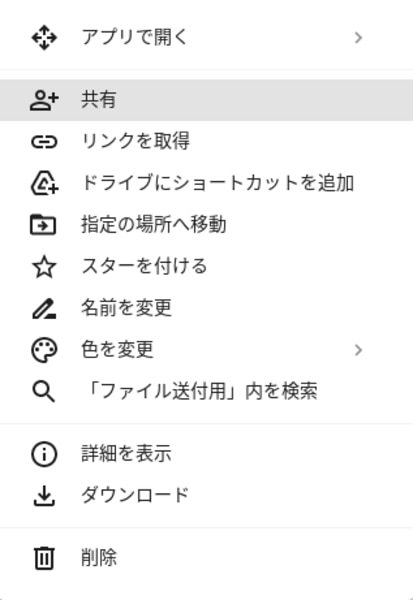
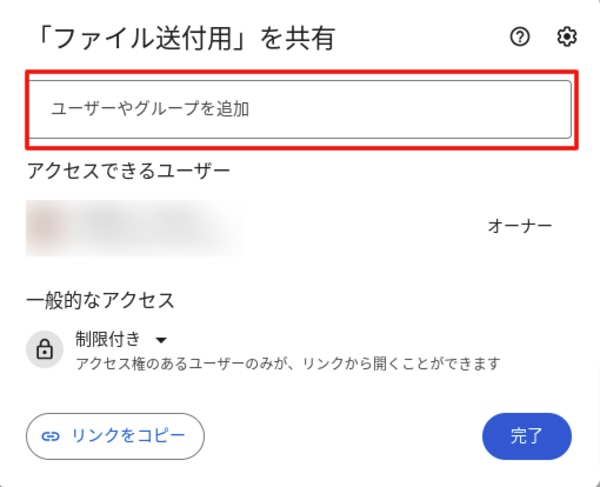
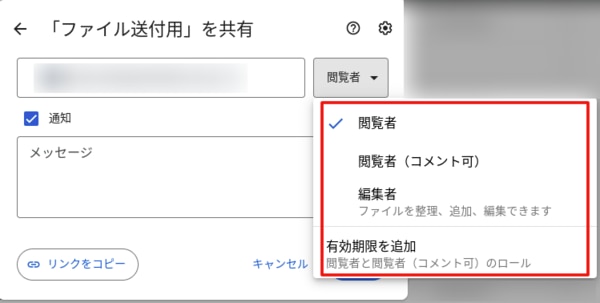
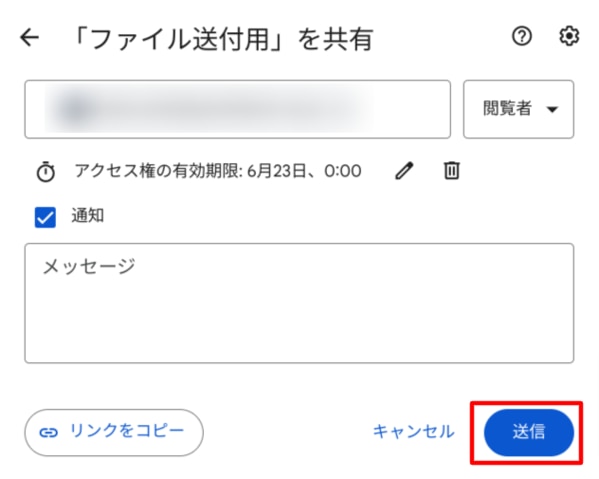
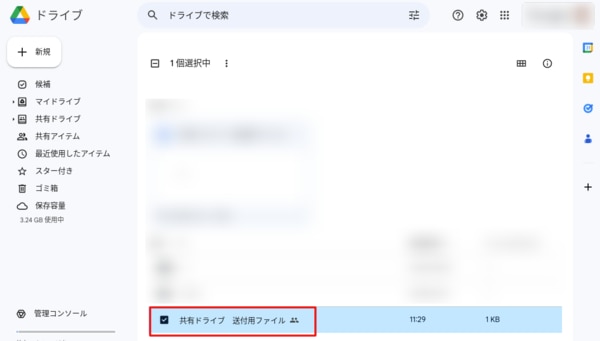
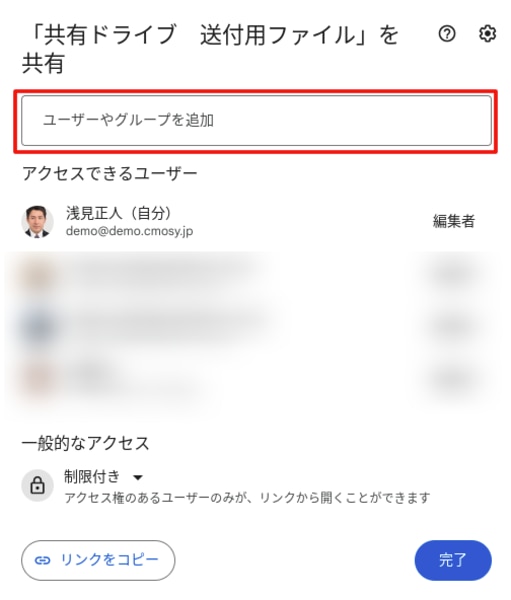
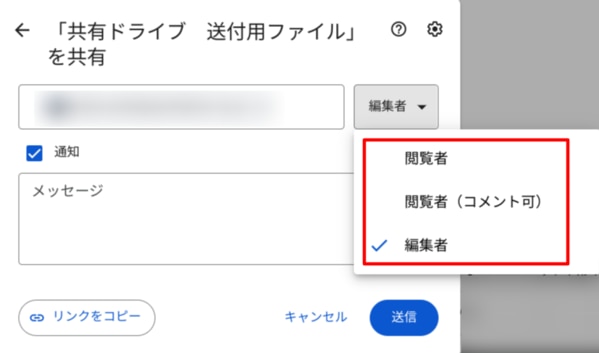
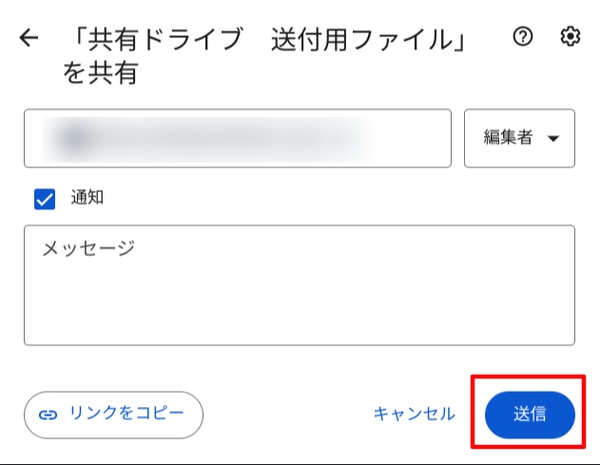
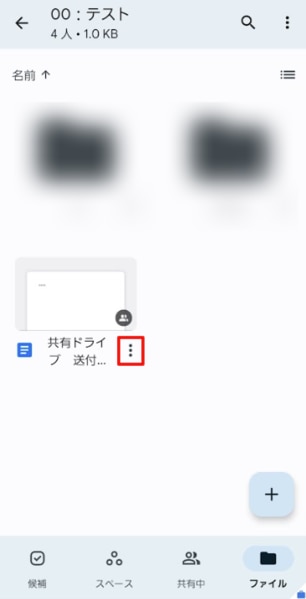
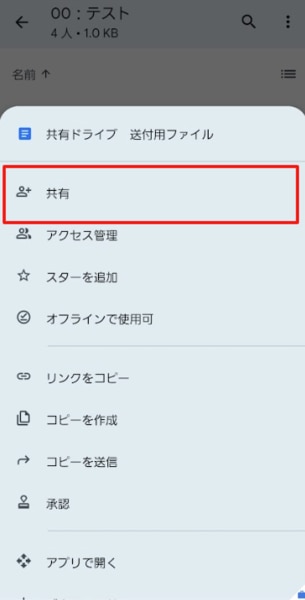
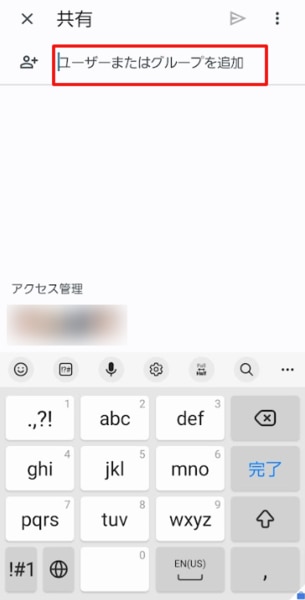
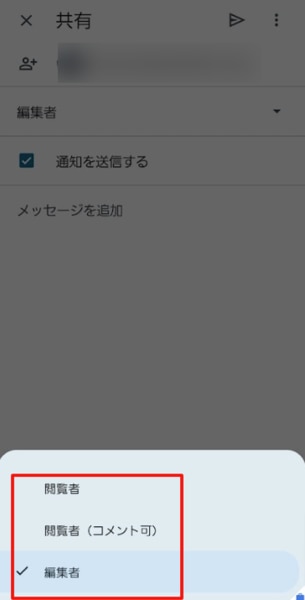
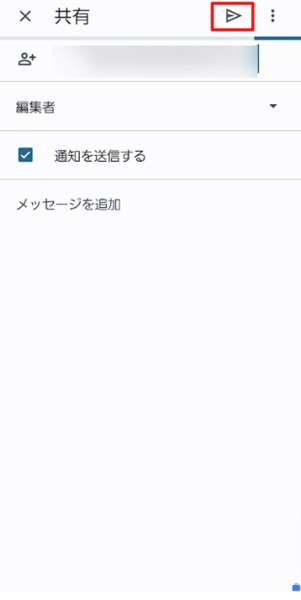

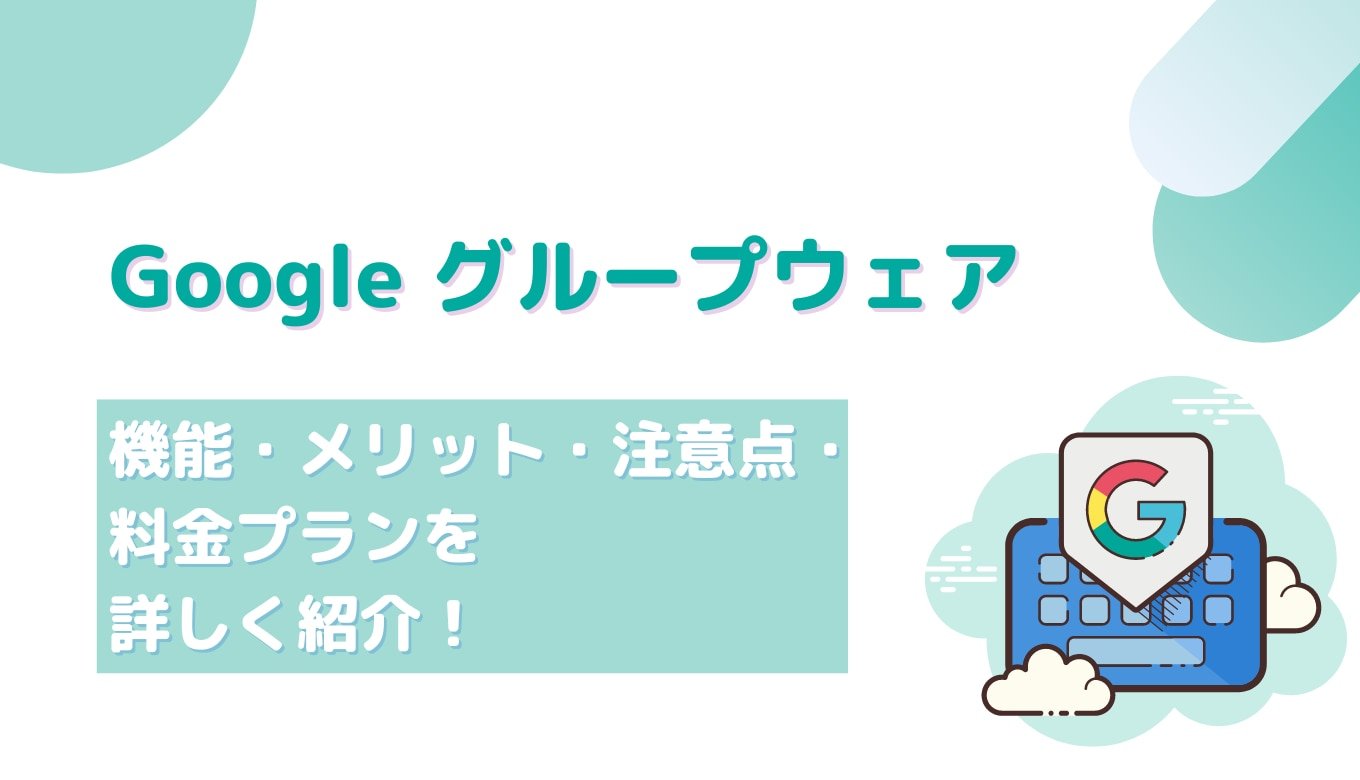


.png?width=750&name=blog_eyecatch%20(16).png)
.png?width=750&name=blog_eyecatch%20(15).png)